【Linux相关】Ubuntu系统安装与使用(NVIDIA驱动)
因为自己的兴趣,而接触了linux系统相关的东西,早在之前在学习中写了很多东西存在本地,后来因文件丢失找不到了,这次整理一下发到B站做个存档。
最早使用的是国产的deepin,后来又接触了其他的linux系统。
debian系统安装好之后连网卡都没有……需要插网线才能完整安装,无线网卡的型号也会让一些小白用户放弃这个系统。我比较幸运,无线网卡可以直接在仓库找到直接安装。
现在,我选择了Ubuntu作为我的Linxu主要使用系统。
Ubuntu是世界上最流行的Linux系统之一,通过Ubuntu庞大的社区组织,Ubuntu用户可以获得很多帮助和支持,使得Ubuntu使用起来更加得心应手,这就是我使用它的理由,无论遇到什么问题,基本都能找到解决方法。
Ubuntu官网下载地址:https://cn.ubuntu.com/download
ISO格式的镜像下载下来之后,使用balenaEtcher这个工具烧录到U盘里。
下载地址:https://etcher.balena.io/
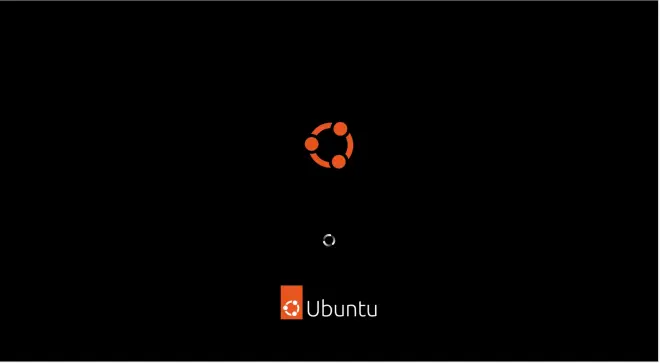
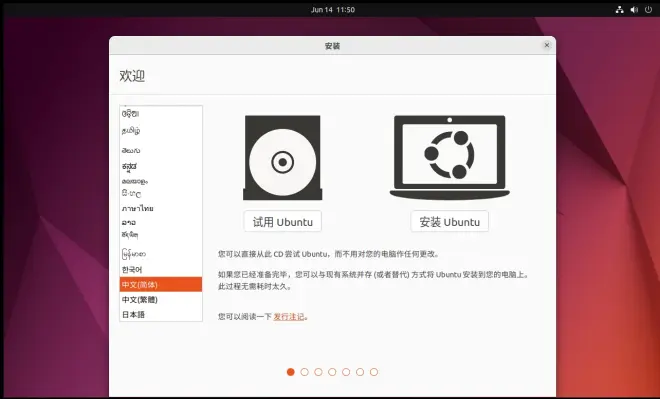
进入这个画面之后,左侧往下翻选择简体中文,然后点安装Ubuntu。
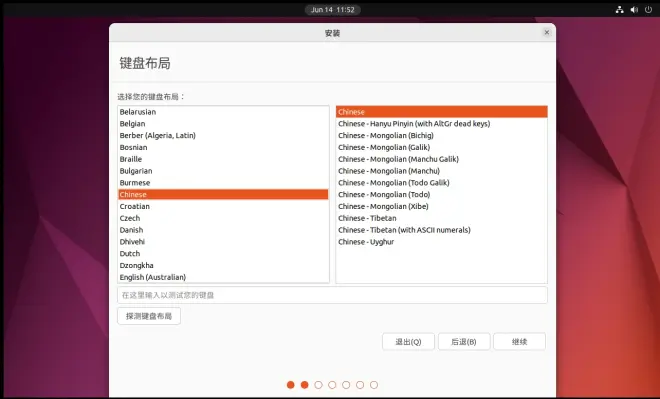
键盘布局两个都是chinese,默认就是这个,直接点继续即可。
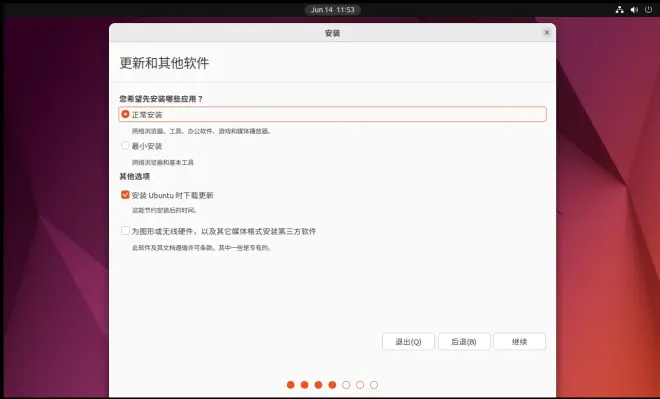
这里就看实际需求选择,点继续。
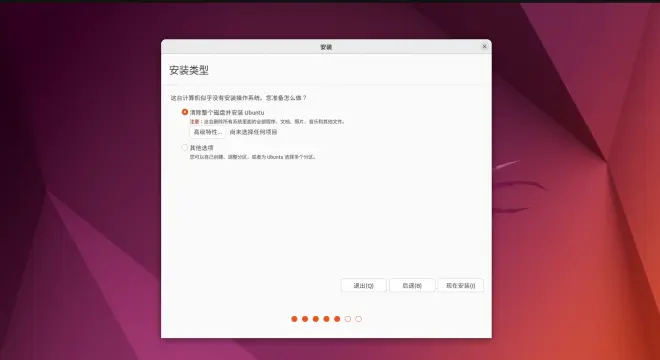
新手推荐清除整个磁盘安装,这样最省事,点继续安装即可。
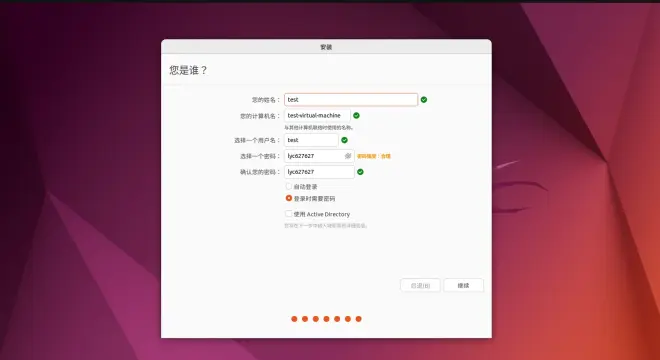
这里正常填写就行,点继续就正式进入安装了。
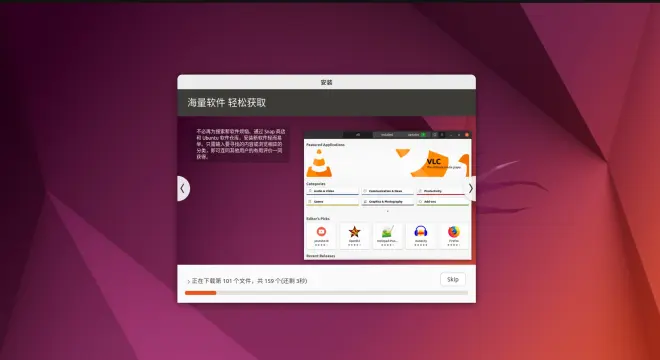
安装完成后会提示重启。
重启之后输入密码便可以正常进入系统了。
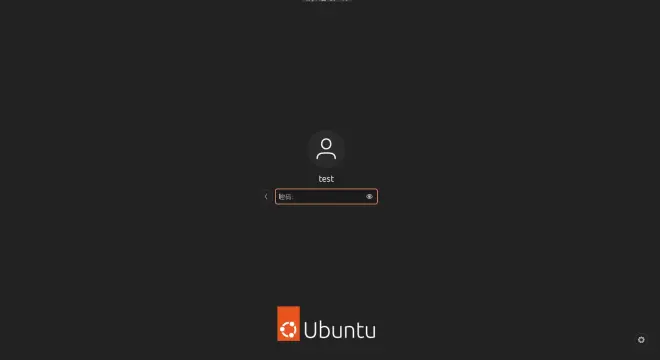
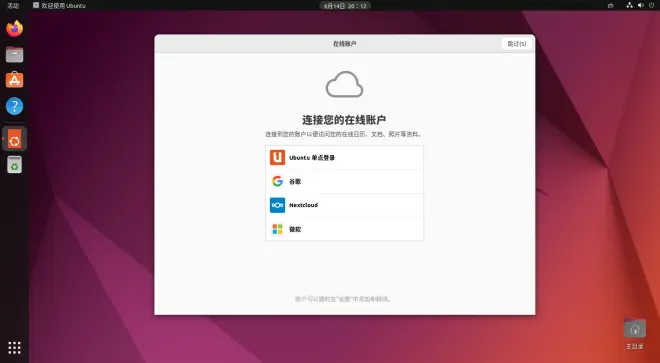
初次进入系统是这样的界面,弹出来的这个窗口可以一路跳过不用管。
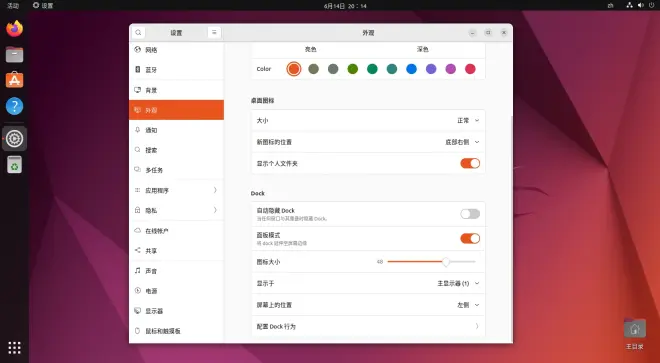
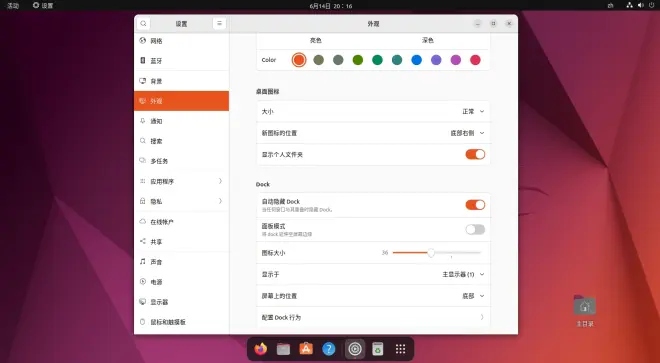
按照我的个人习惯,进入设置,将dock栏放到下面,自动隐藏,并缩小图标大小。
Ubunt系统刚装好,在终端你会发现su命令的root权限无法使用,这个时候就需要使用
sudo passwd 来设置root密码,设置好之后便可以进入root权限了。
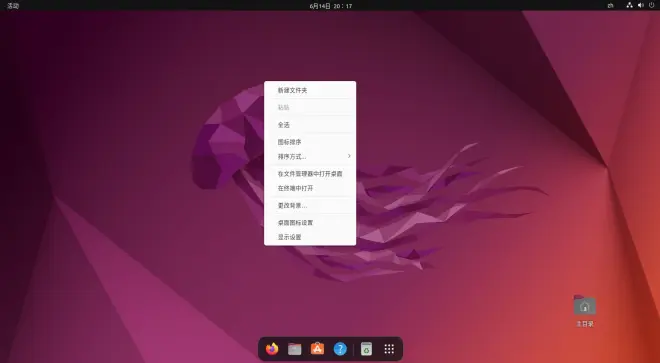
鼠标右击-选择在终端中打开,以后会经常用到这个功能。
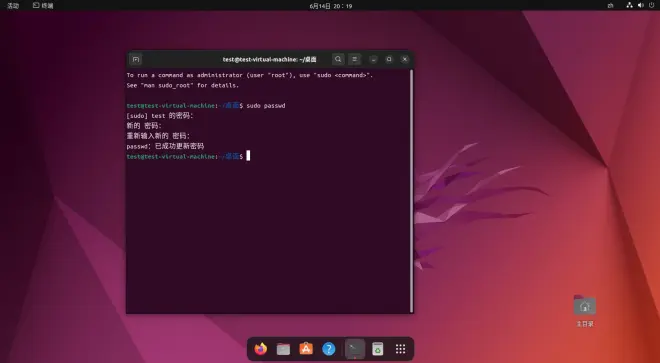
如图所示设置好密码,下次就可以进入root权限了。
因为的显卡是英伟达的,所以我需要装N卡驱动,AMD我没装过,就不说了。
去英伟达官网下载你的显卡型号对应的linux驱动
https://www.nvidia.cn/Download/index.aspx?lang=cn
下载好的文件是.run格式驱动文件。
1.安装驱动前一定要更新软件列表和安装必要软件、依赖(必须)以下均在终端中进行。
sudo apt-get update #更新软件列表
sudo apt-get install g++
sudo apt-get install gcc
sudo apt-get install make
2、禁用 nouveau
sudo gedit /etc/modprobe.d/blacklist.conf
在最后两行添加
blacklist nouveau
options nouveau modeset=0
上诉步骤完成之后重启电脑。
在终端中输入:
lsmod | grep nouveau
如果没有输出即表示成功了。
3、安装
sudo telinit 3 #进入命令行界面
cd命令进入驱动文件所在的文件夹,我一般直接放在主目录,cd/home/用户名 即可
bash ./NVIDIA-Linux-x86_64-525.60.11run #安装
安装过程中的选项注意:
Install Nvidia's 32-bit compatibility libraries?
选择 "Yes"
Would you like to run the nvidia-xconfig utility to automatically update your X configuration file so that the NVIDIA X driver dill be used dhen you restart X? Any pre-existing X configuration file will be backed up.
选择 "No"
安装好之后终端输入sudo reboot重启进入系统
进入终端输入nvidia-smi显示
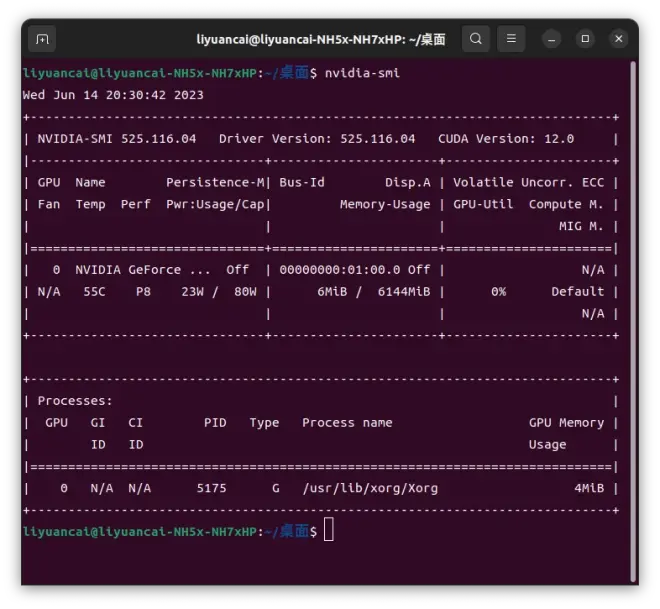
终端输出这样的结果,表示驱动安装完成。
有了驱动,我们便可以安装steam,打开Steam Play功能就可以实现在Linux平台畅玩steam的大部分游戏了。
在软件生态方面,国内有一个星火应用商店的平台。
https://www.spark-app.store/
目前经过我的测试,不需要安装官网的依赖包即可正常使用商店,所以只需下载软件本体安装即可。
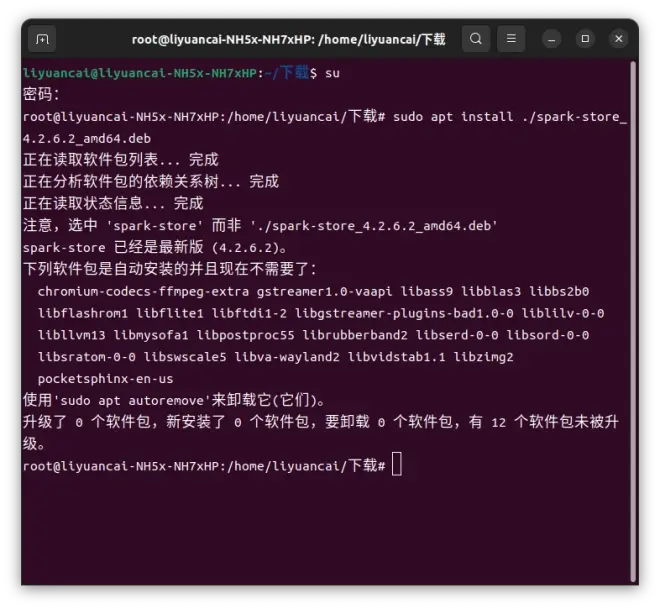
在安装包所在的目录打开终端,按照我的图片输入 sudo apt install ./
文件名按Tab键可以直接读取出来,不需要手动输入,按enter可以进行安装。之后自己需要安装网上下载的deb软件包可以用上面的命令去安装。
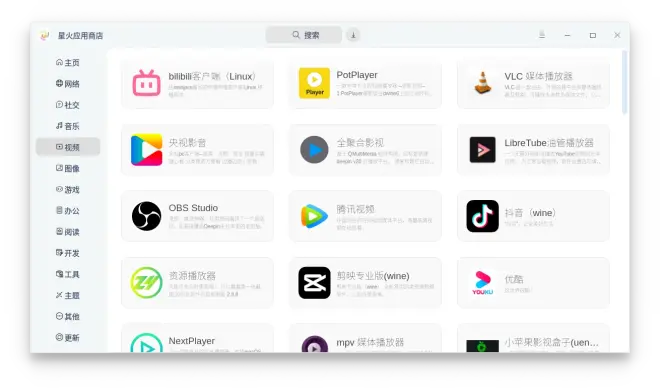
进入商店可以看到很多应用都以支持linux平台。但是要注意软件对ubuntu的适配,并不是所有的软件都可以用的。
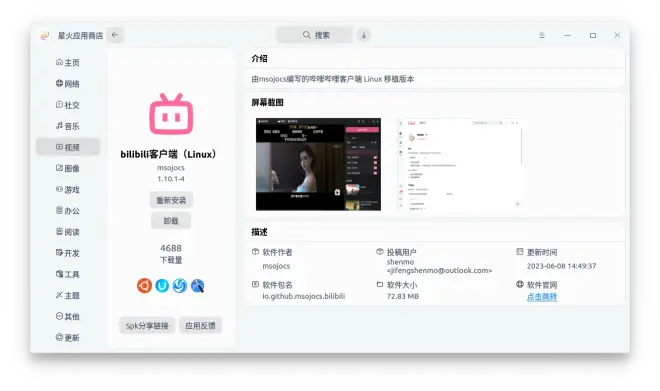
如图,图标下面的支持系统图标有橙色的圆圈的是ubuntu的logo,表示这个软件是适配的。
除了国内的软件平台,我们还有国外的软件平台可以安装到我们的系统上。
除了系统自带的商店,我这里再推荐一个:flathub
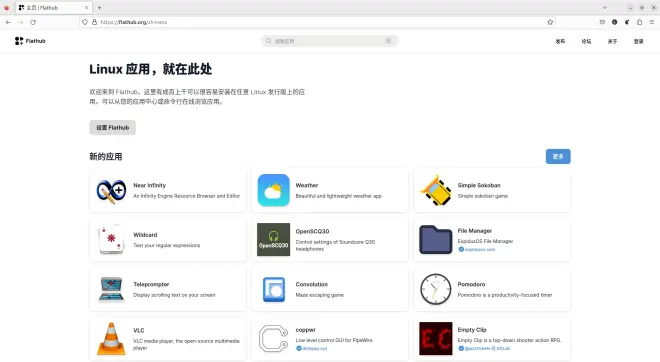
点击设置flathub按钮进入下图的界面,选择第一个图标logo。
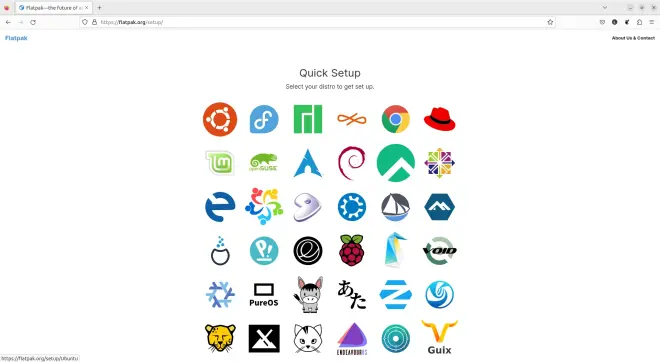
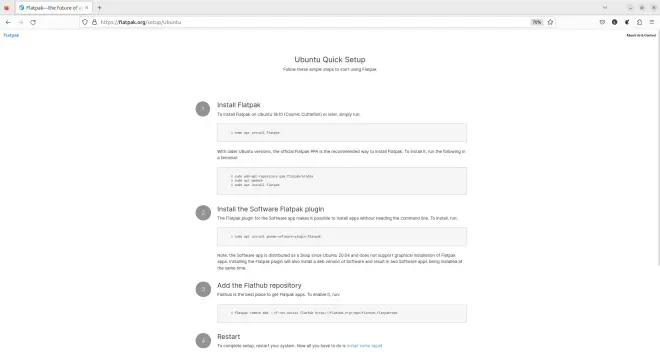
按照上图的步骤,在终端中执行。第一个步骤中,只需要执行sudo apt install flatpak即可,下面的是给老版本的ubuntu安装的。
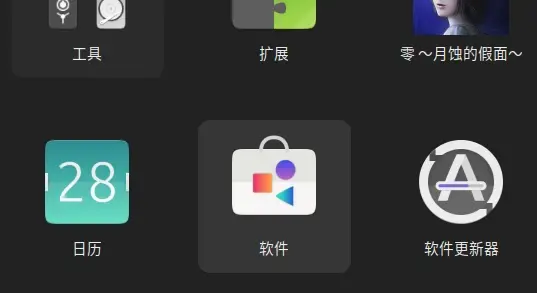
装完之后会有这一个图标的软件,没有的话重启系统。
本次教程就到这里结束了,对你有帮助的话就一键三连吧。
有其他问题可以在评论区探讨。

